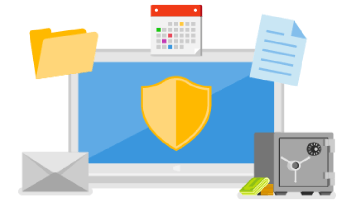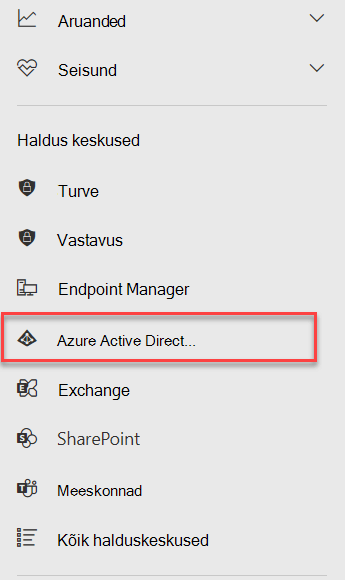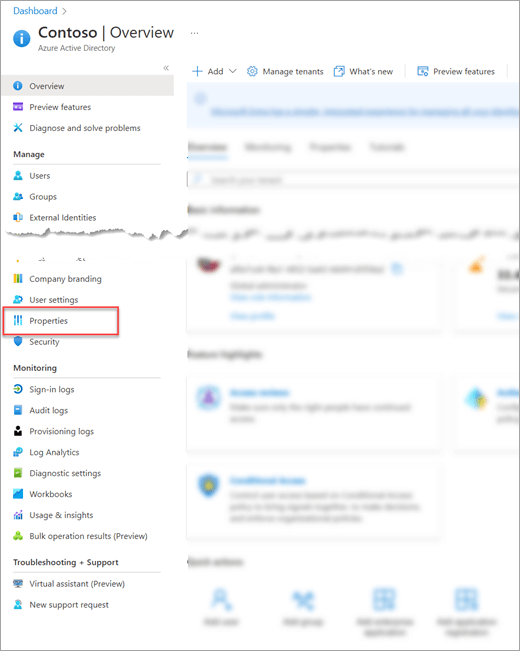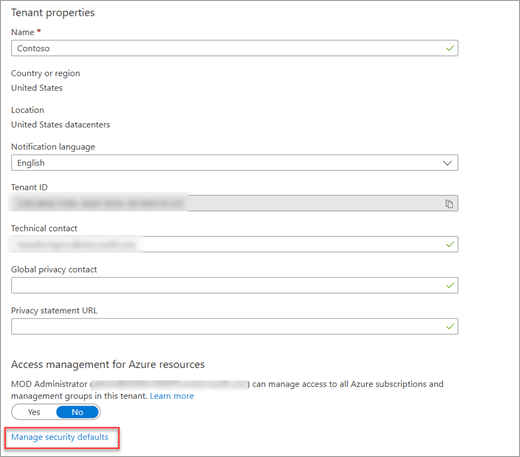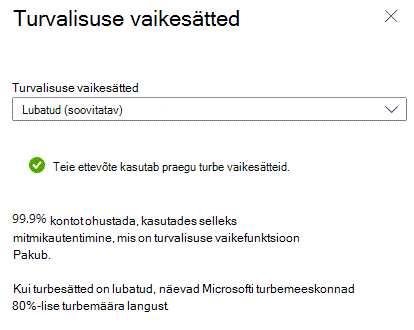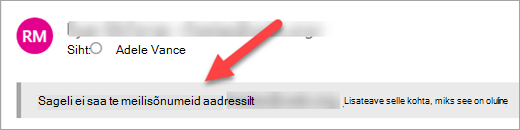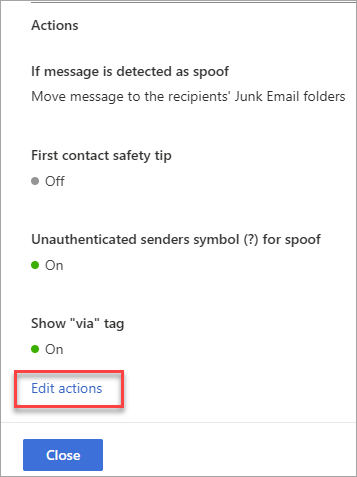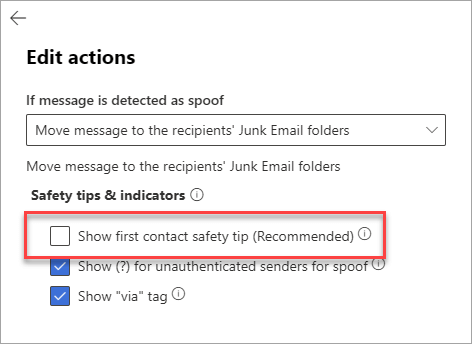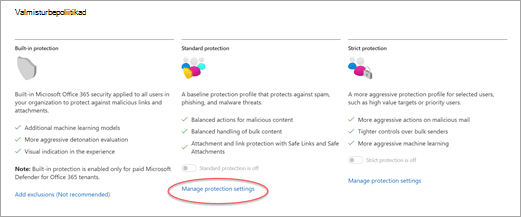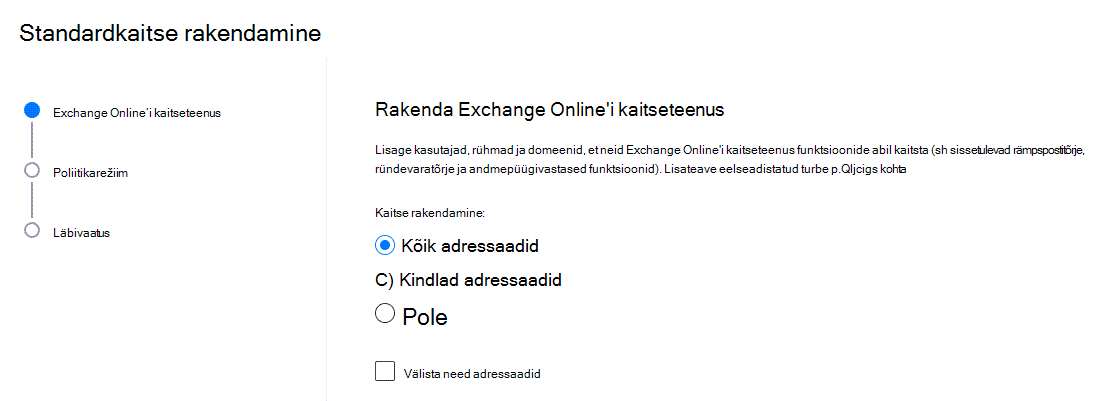Ettevõtte turvamine
Nendel päevadel on oluline osa teie ettevõtte juhtimisest teha seda turvaliselt. Õnneks pakub Microsoft 365 teile selleks palju tööriistu ja neid on lihtne sisse lülitada.
Lisateabe saamiseks klõpsake allpool vastavaid pealkirju
Kui kurjategijad saavad teie või mõne teie meeskonna kasutajanime ja parooli, proovivad nad teie süsteemi sisse logida, et näha, mida nad teha saavad. Mitmikautentimise kasutamine raskendab nende sisselogimist isegi siis, kui neil on teie kasutajanimi ja parool.
Näpunäide.
Kas soovite lisateavet mitmikautentimise kohta? Lugege artiklit Mitmikautentimine.
Veendumaks, et mitmikautentimine on sisse lülitatud, tehke järgmist.
-
Avage https://admin.microsoft.com Microsoft 365 halduskeskus.
-
Täiendavate halduskeskuste kuvamiseks valige Kuva kõik, seejärel Kõik halduskeskused ja seejärel valige Microsoft Entra.
-
Valige vasakul asuvalt navigeerimispaanilt Identiteet ja seejärel Atribuudid.
-
Valige lehe allservas Turbe vaikesätete haldamine.
-
Parempoolsel paanil peaks olema valitud Lubatud (soovitatav). Kui ei, valige see menüüst ja seejärel valige Salvesta.
Kui peate selle sätte lubama, palutakse teil järgmine kord Microsoft 365 sisse logides häälestada rakendus Microsoft Authenticator teise tegurina. Rakenduse allalaadimiseks ja häälestamiseks Androidis või iPhone'is peaks kuluma vaid paar minutit. Kui see on häälestatud, oletegi valmis. Lisateavet selle kohta leiate teemast Turbeteabe häälestamine sisselogimislehel.
Tavakasutajate puhul peaks ta harva küsima teist tegurit, kui nad logivad sisse seadmesse, millesse nad alati sisse logivad. Administraatorikonto delikaatse olemuse tõttu võib see administraatori kasutajatel seda veidi sagedamini küsida.
Andmepüügisõnumid on sageli nutikalt maskeeritud, et need näeksid välja nagu sõnum isikult või organisatsioonilt, keda te usaldate. Kui teil on alexw@contoso.com palju äri teha, siis olete sunnitud Alexi usaldama ja te ei pruugi märgata, kas alexw@contos0.com sõnum tuli hõivatud päeva jooksul.
Microsoft 365 saab sõnumile lisada ohutusspikri, milles teavitatakse teid, et tegemist on uue saatjaga, ning see võib anda teile võimaluse peatada ja tuvastada, et see sõnum on pärit petturilt.
Esimese kontakti ohutusspikri sisselülitamiseks tehke järgmist.
-
Logige brauseris sisse https://security.microsoft.com/antiphishing.
-
Valige loendist andmepüügivastane vaikepoliitika.
-
Valige Redigeeri toiminguid.
-
Märkige ruut Kuva esimene kontakti ohutusspiker.
-
Valige Salvesta.
Microsoft 365 sisaldab turbefunktsioone, mis aitavad teie ettevõtet kaitsta ja hõlbustavad nende sisselülitamist. Oleme need paketti koondanud komplektina, mille saate sisse lülitada.
-
Avage Microsoft 365 Defenderi portaal (https://security.microsoft.com) ja logige sisse.
-
Jaotises Meili- & koostöö leiate jaotisest Poliitikad & reeglid > Ohupoliitikad > jaotises Mallipoliitikadvalmisturbepoliitikad.
-
Valige lehe Valmisturbepoliitikad kaardil Standardkäsk Kaitsesätete haldamine.
-
Standardse kaitse rakendusviisard käivitub hüpikaknas. Lehel Exchange Online'i kaitseteenus valige Kõik adressaadid. Soovite, et need kaitsed kehtiksid kõigile teie ettevõttes. Seejärel valige Edasi.
-
Jätke see säte sätteks Lülita poliitika pärast lõpetamist sisse , et sätted jõustuksid kohe ja valige Edasi.
-
Vaadake oma sätted üle ja valige lõpetamiseks Kinnita .